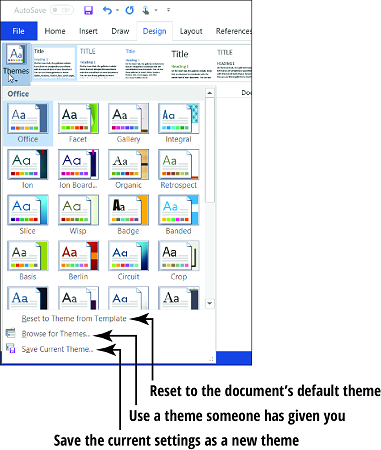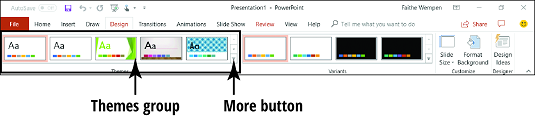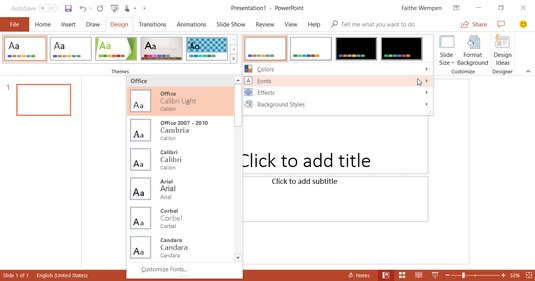Az Office 2019 rengeteg témát tartalmaz, amelyek közül választhat, hogy a dolgok rendben és rendben tarthatók legyenek. A téma háromféle helyőrzőből áll:
- Betűtípusok
- Színek
- Grafikus hatások
A témák akkor hasznosak, ha szabványosítani kívánja a formázást több dokumentumban vagy alkalmazások között. Előfordulhat például, hogy az önéletrajza és a kísérőlevél formázása egységes legyen. Ha ugyanazt a témát alkalmazzuk mindkettőre, akkor ugyanazt a betűtípust és színt használjuk.
Vagy, ha nagyobb a kép, egy téma segítségével konzisztens formázást alkalmazhat sok dokumentumon, sőt az alkalmazások között is. Például lehet egy Word-dokumentum, amely ugyanazt a témát használja, mint a PowerPoint bemutatója ugyanabban a témában, így úgy tűnik, hogy megegyeznek.
Tekintse meg ezeket a tippeket az Office 2019 használatának megkönnyítéséhez .
Az Office 2019 egyik témája a három típusú helyőrző kombinációjára utal: betűtípusok, színek és effektusok. Alkalmazhat azonban specifikusabb témákat is, amelyek csak az egyiket fedik le: betűtípustémák, színtémák és effekttémák. Ez nagyszerű, mert lehetővé teszi a különböző témák egyes részeinek kombinálását saját különleges megjelenés létrehozásához. Használhatja például az egyik témából származó betűtípusokat és egy másik témából a színeket.
Ahelyett, hogy egy adott betűtípust, színt vagy grafikai effektust választana egy elemhez az egyik Office-alkalmazásban, választhatja a téma helyőrzőinek valamelyikét. Ez az elemet az aktuális téma által megadott meghatározással formázza. Ezután, ha később másik témára vált, az elem megjelenése megváltozik. Ez nagy segítség abban, hogy gyorsan megváltoztathatja egy teljes dokumentum, táblázat vagy prezentáció megjelenését anélkül, hogy aggódnia kellene a konzisztencia miatt.
Téma Word alkalmazásban való alkalmazásához kövesse az alábbi lépéseket:
Válassza a Tervezés → Dokumentum formázása → Témák menüpontot.
Válasszon témát a megjelenő menüből.
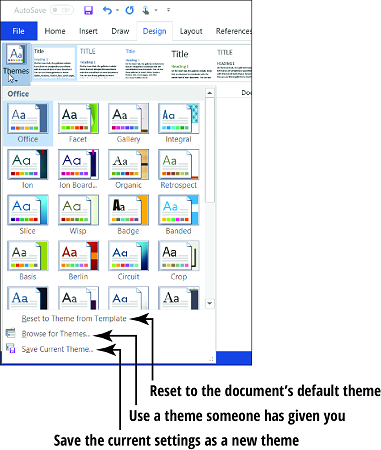
Egy téma Excelben való alkalmazásához kövesse az alábbi lépéseket:
Válassza az Oldalelrendezés → Témák → Témák menüpontot.
Válasszon témát a megjelenő menüből.
A téma PowerPoint alkalmazásban való alkalmazásához két módszer áll rendelkezésére:
- A Tervezés lapon kattintson az egyik mintára a Témák csoportban. Ezután opcionálisan választhat egy másik színváltozatot a Változatok csoportból.
- A Tervezés lap Témák csoportjában kattintson a Továbbiak gombra (a lefelé mutató nyíl a felette lévő vízszintes vonallal), és válasszon témát a megjelenő galériából.
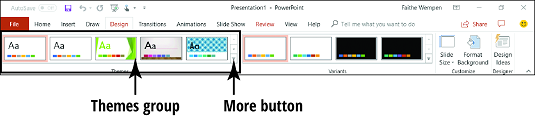
A menü minden témájának neve van, de nem lehet nagyon jól átgondolni egy témát anélkül, hogy ne látná működés közben. Szerencsére van egy gyors módja ennek. Csak vigye az egérmutatót egy téma fölé, és a megnyitott menü mögötti dokumentum előnézeti képet mutat arról, hogy a téma hogyan hat rá.
Győződjön meg arról, hogy van néhány szöveg a dokumentumban, olyan területen, amelyet nem takar el, amikor a menü nyitva van.
Ha alkalmaz egy témát (vagy előnézetet), és úgy tűnik, hogy nincs hatása, akkor valószínűleg bizonyos betűtípusok és/vagy színek vannak kiválasztva, amelyek felülírják a témaválasztásokat. Ha a Téma-betűtípusok szakaszon kívül mást választ, a téma módosításai nem lesznek hatással az adott szövegre.
Tegyük fel, hogy különféle betűtípusokat alkalmazott egy dokumentumon, de most úgy dönt, hogy inkább hagyja, hogy egy téma kezelje a betűtípus kiválasztását. Íme néhány lehetséges módszer a javításra:
Válassza ki újra a szöveget.
A Kezdőlap lapon nyissa meg újra a Font legördülő listát, és válassza ki a Body betűtípust a Theme Fonts részből. Tegye ezt az összes törzsszövegnél.
Ismételje meg ezt a folyamatot a Címsor betűtípus kiválasztásával bármely címsorhoz.
Alternatív megoldásként kijelölheti újra a szöveget, és megnyomhatja a Ctrl+szóköz billentyűkombinációt. Ez eltávolítja a kézileg alkalmazott formázást a szövegből. Mindaddig, amíg nem alkalmazott olyan stílusokat a bekezdésre, amelyek egy bizonyos betűtípust határoznak meg, ez lehetővé teszi, hogy a téma betűtípus-beállításai érvényben legyenek.
Alkalmazhat színtémákat, betűtípustémákat és hatástémákat is. Hozzáférésük némileg eltér mindhárom alkalmazásban:
- Szó: A Tervezés lapon használja a Színek, Betűtípusok és Hatások gombokat.
- Excel: Az Oldalelrendezés lap Témák csoportjában használja a Színek, Betűtípusok és Hatások gombokat.
- PowerPoint: A PowerPoint Tervezés lapján kattintson a Továbbiak gombra a Változatok csoportban egy almenü megnyitásához, majd kattintson a Színek, Betűtípusok, Effektusok vagy Háttérstílusok elemre az adott almenüben.
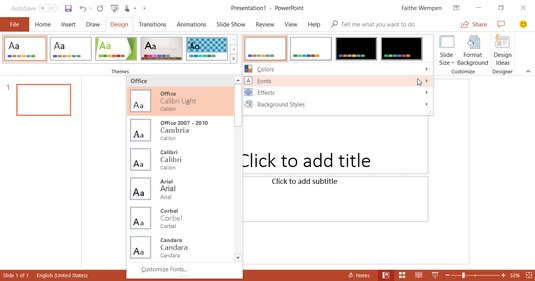
Fedezze fel önállóan a Témák menü alján található lehetőségeket, vagy tekintse meg az egyes alkalmazások súgórendszerét.